Как в Windows 8 изменить поисковую систему по умолчанию.
В современной версии Internet Explorer 10 Вы можете изменить значение по умолчанию поиск поставщика,но Microsoft хорошо скрывает этот вариант . Вы не найдёте его в IE Settings charm — эту установку вы должны изменить на рабочем столе.После изменения этого параметра на рабочем столе,можно будет воспользоваться обеими версиями — Internet Explorer и вашим любимым поисковиком.Вам придётся использовать рабочий стол, изменив некоторые настройки в Windows tablets — даже Windows РТ включает в себя ограничение рабочего стола.
Изменение поисковой системы по умолчанию
Internet Explorer 10 по умолчанию использует поисковую систему Microsoft Bing. Для перехода в Google или любую другую поисковую систему,нужно использовать рабочий стол.Для доступа к рабочему столу,щёлкните на рабочем столе как на стартовом экране или нажмите WinKey+D.На рабочем столе откройте Internet Explorer нажав на значок Internet Explorer на панели задач. Нажмите в меню в правом верхнем углу окна браузера Internet Explorer и выберите пункт Manage add-ons.
Выберите Поиск поставщиков, категории в окне Manage Add-ons и нажмите кнопку Найти больше поставщиков услуг поиска в нижней части окна.
Найдите вашу предпочтительную поисковую систему на странице галереи.Google также указана на странице, но вы также найдете другие поисковые системы,такие как DuckDuckGo.
Нажмите на странице кнопку » Добавить в Internet Explorer».Появится окно Добавить Поиск Поставщика,нажмите кнопку Сделать это моим поставщиком поиска по умолчанию и установите рядом флажок, и нажмите кнопку Добавить.
Google (или поисковая система которую вы выбрали) теперь будет поисковой системы по умолчанию в обоих версиях Internet Explorer 10 — “Metro” версии и версии для настольных ПК.Однако, Internet Explorer 10 может не использовать ваш новый поисковик, пока вы не закроете и снова не откроете его. Если в новой версии Internet Explorer 10 Вы не будете использовать вашу новую поисковую систему по умолчанию, откройте её, схватите верхнюю часть окна с помощью мыши, а затем перетащите её в нижнюю часть экрана.Это позволит закрыть Internet Explorer 10. (Если вы работаете с помощью сенсорного экрана, проведите пальцем вниз от верхней части экрана в нижнюю часть экрана.)
Откройте Internet Explorer после его закрытия, и он снова будет использоваться как ваша предпочтительная поисковая система, когда вы вводите тип поиска в его адрес бар — вы больше не увидите Bing .
Если вы не хотите, чтобы использовать Internet Explorer 10 как поисковик,есть несколько вариантов — Google делает выделенное приложение поиска по имени Google Search, которое вы можете установить из Магазина Windows. Вы также можете установить Google Chrome или Mozilla Firefox, каждый из которых работает в современном пользовательском интерфейсе Windows 8. Обратите внимание, что Windows РТ не поддерживает сторонние браузеры.



 Декабрь 25th, 2012
Декабрь 25th, 2012  Данил
Данил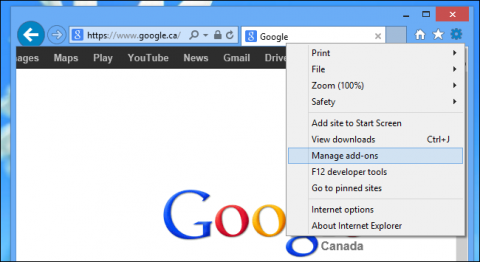
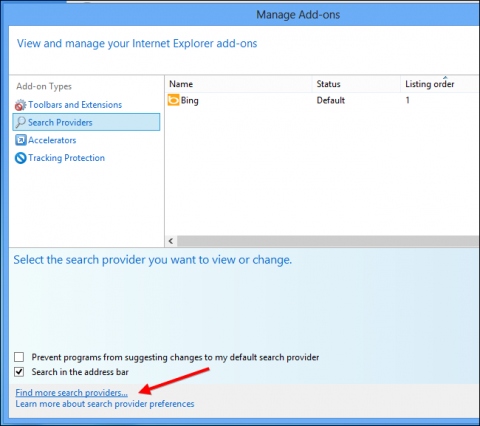
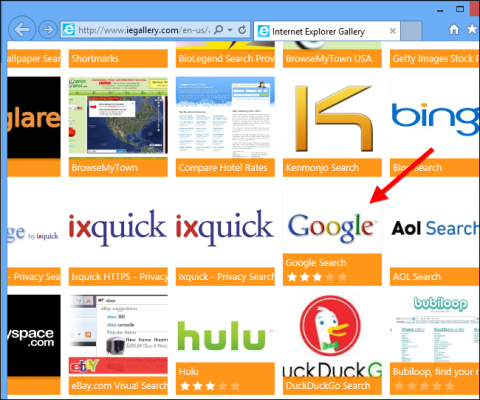
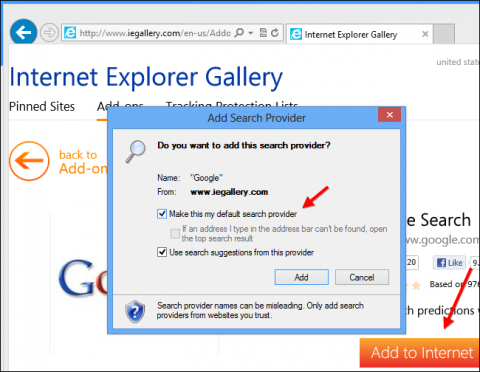
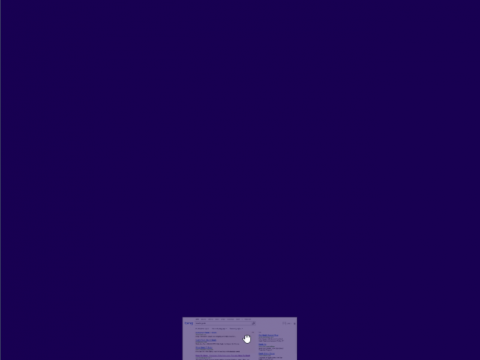
 Опубликовано в
Опубликовано в  :
: